Par Madhuparna
De nombreux utilisateurs préfèrent toujours utiliser Internet Explorer et pour certains utilisateurs des versions précédentes de Windows, ils peuvent ne pas avoir le choix. Ces utilisateurs peuvent rencontrer un problème où ils voient un message d'erreur "Vos paramètres de sécurité actuels n'autorisent pas le téléchargement de ce fichier" en essayant de télécharger des fichiers.
Cette erreur vous empêche de télécharger des fichiers à partir d'Internet, en raison de certaines modifications des paramètres d'Internet Explorer qui bloquent la fonction de téléchargement de fichiers. Cependant, cette erreur peut être corrigée assez facilement. Voyons comment.
Solution: utiliser les options Internet dans IE
Étape 1: Aller vers Démarrer sur votre bureau et tapez Internet Explorer dans le champ de recherche.
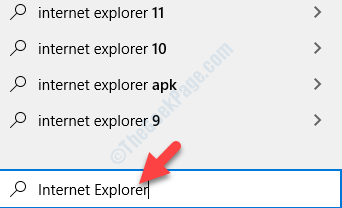
Étape 2: Faites un clic gauche sur le résultat pour ouvrir le Internet Explorer le navigateur.
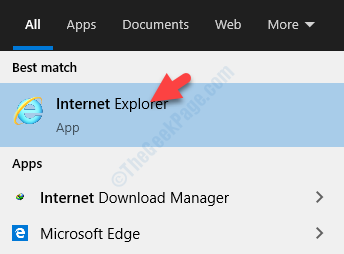
Étape 3: Dans le Internet Explorer fenêtre, allez à la icône d'engrenage (
Paramètres) dans le coin supérieur droit. Cliquez dessus et sélectionnez Options Internet depuis le menu contextuel.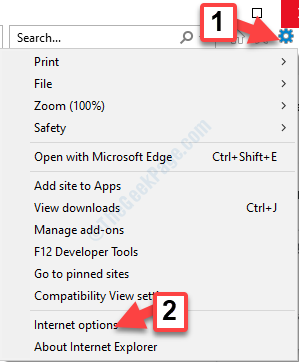
Étape 4: Dans le Options Internet boîte de dialogue, sélectionnez le Sécurité onglet, et sous Sélectionnez une zone pour afficher ou modifier les paramètres de sécurité, sélectionnez l'Internet.
Maintenant, allez vers le bas et cliquez sur Niveau par défaut. presse Appliquer et alors d'accord pour enregistrer les modifications et quitter.
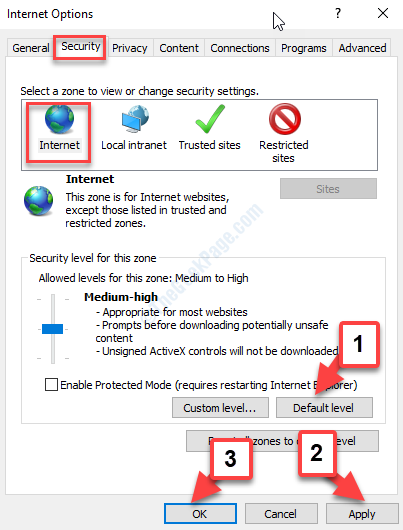
C'est tout. Maintenant, revenez à votre navigateur et essayez de télécharger à nouveau le fichier et il devrait être téléchargé sans qu'aucune erreur ne s'affiche.


